|
很多刚刚接触电脑的朋友,不知道怎么使用电脑安装打印机。那么Win10系统安装打印机教程有什么呢?下面小编来告诉大家吧,欢迎阅读。 1、首先连接好打印机,并准备好打印机的驱动文件,按Win+i打开设置界面,点击其中的“设备”选项。 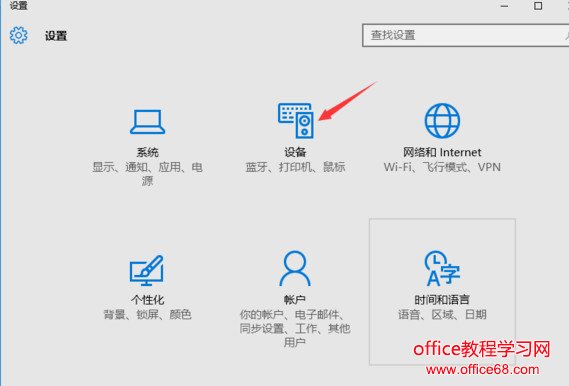 2、点击“添加打印机或扫描仪”。 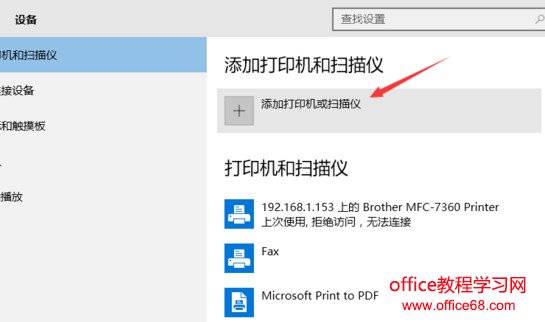 3、如果你的打印机已经连接了电脑,此时就会扫描出来,点击打印机,如果本机还未安装驱动,按提示找到驱动位置,安装即可。 安装完成后就可以使用打印机了,在打印机和扫描仪选项的最底下点击“设备和打印机”可以打开打印机列表,右键打印机,在选项中可以将其设置为默认打印机。 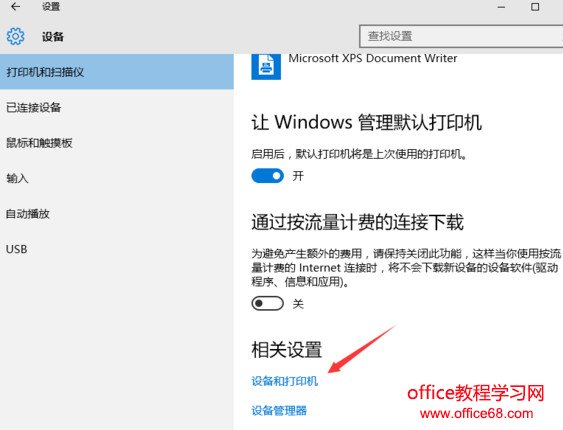 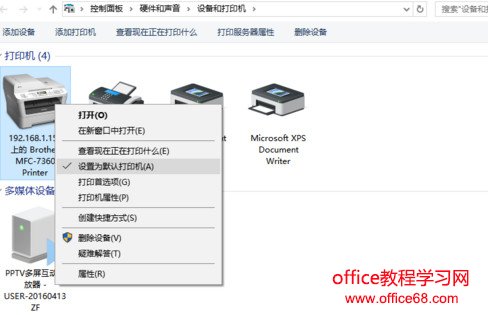 |